Der Finder des Mac zeigt eine Liste von Favoriten an: Dateien, Ordner und Laufwerke, die häufig verwendet werden und als anklickbare Verknüpfungen dienen können. Zusätzlich zu den Standard-Favoriten des Finders, zu denen die Ordner Desktop und Dokument gehören, können Sie Ihre eigenen Dateien mit einem einfachen Drag-and-Drop-Vorgang zu den Favoriten hinzufügen. Sie können die Favoriten in der Seitenleiste des Finders sehen.
Füge Favoriten hinzu
Schritt 1: Finder starten
Starte den Finder indem Sie auf das Symbol im Dock klicken.
Video des Tages
Schritt 2: Datei, Ordner oder Laufwerk suchen
Suchen Sie die Datei, die Sie zu den Favoriten hinzufügen möchten, indem Sie die Ordner durchsuchen.
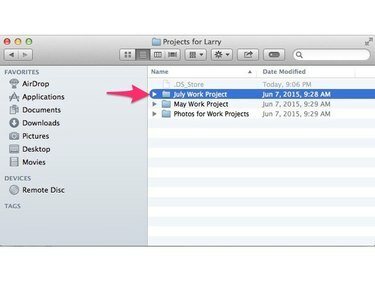
Datei suchen
Bildnachweis: JT B
Schritt 3: Wählen Sie eine Datei, einen Ordner oder ein Laufwerk aus
Klicken und halten Sie die Datei, die Sie zu den Favoriten hinzufügen möchten. Ziehen Sie die Datei auf das Favoriten Überschrift in der Seitenleiste. Beachten Sie, dass um die Favoriten ein Oval erscheint.

Klicken und Ziehen
Bildnachweis: JT B
Schritt 4: Maustaste loslassen
Lassen Sie die Maustaste los. Ihre Datei wird in der Favoritenliste angezeigt.

Aktualisierte Favoriten
Bildnachweis: JT B
Favoriten entfernen
Schritt 1: Starten Sie den Finder
Starten Sie den Finder, indem Sie auf sein Symbol im Dock klicken.
Schritt 2: Wählen Sie das zu entfernende Element aus
Klicken Sie mit der rechten Maustaste auf den Eintrag unter Favoriten, den Sie entfernen möchten. Es erscheint ein kurzes Pulldown-Menü.

Menüpunkt wählen
Bildnachweis: JT B
Schritt 3: Element aus Favoriten entfernen
Klicken Sie auf den Menüeintrag Aus Seitenleiste entfernen. Der Eintrag verschwindet aus den Favoriten, die Originaldatei verbleibt jedoch auf Ihrer Festplatte.

Aktualisierte Favoriten
Bildnachweis: JT B
Spitze
Sie können eine Entfernung rückgängig machen, indem Sie auf das Finder-Symbol klicken Bearbeiten Menü und Auswahl Rückgängig machen, oder durch Drücken von Befehl-E.




